Si estás pensando en migrar de MySQL a MariaDB, hay argumentos sólidos para hacer el cambio. Como una de las primeras plataformas de sistemas de gestión de bases de datos (DBMS – database management system), MySQL ha dominado la industria durante mucho tiempo y sigue siendo notablemente importante.
Sin embargo, las organizaciones se están alejando lentamente de él debido a su lentitud de procesamiento y a su ineficacia en el manejo de datos complejos. Muchas de estas organizaciones recurren a MariaDB.
MariaDB es un DBMS más reciente y ligero que ofrece un rendimiento mejorado, funciones más vanguardistas y una mayor capacidad para manejar conjuntos de datos complejos. En comparación con MySQL, MariaDB también cuenta con una comunidad más vibrante que mantiene actualizado su repositorio público y realiza cambios innovadores.
Este artículo te guiará en la migración de tus datos de MySQL a MariaDB.
Cómo Cambiar de bases de datos de MySQL a MariaDB
Migrar de MySQL a MariaDB es ridículamente fácil. Puedes dividir todo el proceso en dos pasos significativos:
- Haz una copia de seguridad de tu base de datos en MySQL descargándola en un archivo SQL.
- Accede a tu servidor MariaDB y carga el archivo de copia de seguridad para crear la base de datos.
MariaDB es compatible con MySQL, así que no tendrás problemas para migrar tu base de datos.
Tras migrar tu base de datos de MySQL a MariaDB y comprobar que las tablas están completas, puedes actualizar tu sitio web para que extraiga los datos de MariaDB en lugar de MySQL.
Requisitos
Puesto que quieres migrar de MySQL a MariaDB, ya deberías tener una base de datos MySQL que contenga algunos datos que quieras mover.
Naturalmente, también deberías tener una copia de MariaDB. Aunque no es necesario, este tutorial utiliza phpMyAdmin, una herramienta visual de código abierto que te permite administrar bases de datos MySQL y MariaDB utilizando un navegador web.
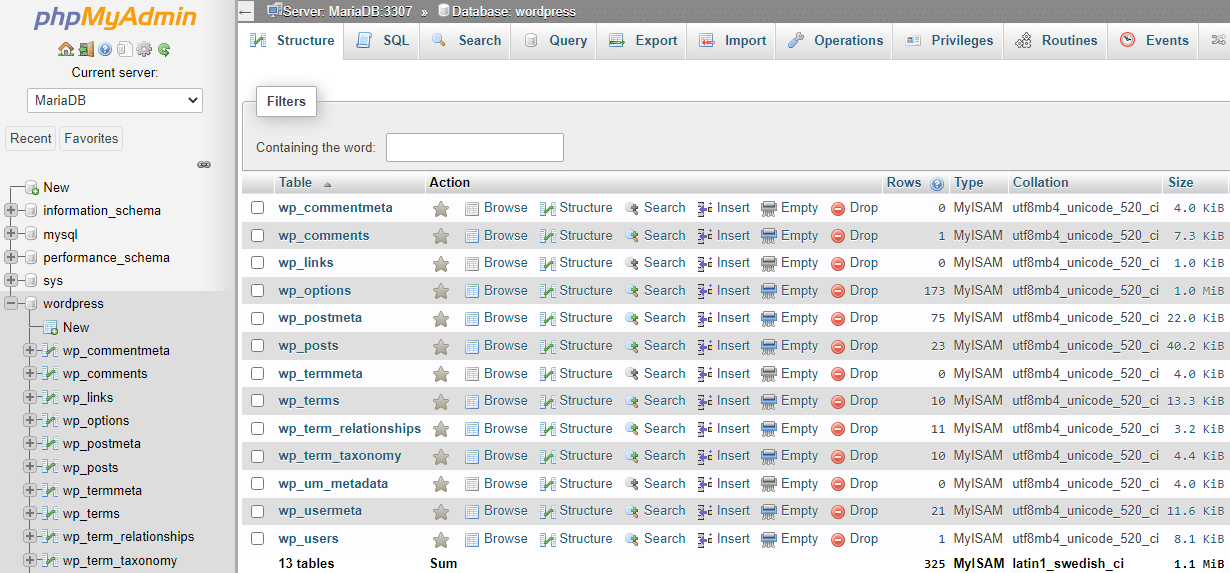
Para acceder a phpMyAdmin, instala WAMPServer o XAMPP. Estos paquetes de servidor vienen preinstalados con phpMyAdmin, MySQL y MariaDB, todo lo que necesitas para seguir este tutorial. (XAMPP puede funcionar en Windows, macOS y Linux).
Si no tienes phpMyAdmin, no te preocupes. El artículo incluye los comandos que puedes ejecutar en tu terminal para replicar las mismas acciones en MySQL y MariaDB.
Con MySQL
Empieza creando una copia de seguridad de tu base de datos de destino en MySQL. Inicia tu servidor MySQL y accede a tu base de datos MySQL utilizando phpMyAdmin. Desde WAMP o XAMPP, puedes acceder a phpMyAdmin navegando a http://localhost/phpMyAdmin/.
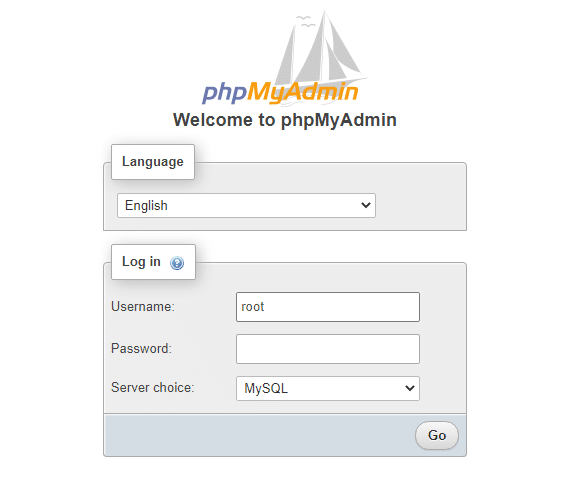
Una vez en el entorno MySQL, haz clic en la base de datos de la que quieras hacer una copia de seguridad. Este ejemplo exporta una base de datos de WordPress, que contiene las tablas típicas de WordPress.
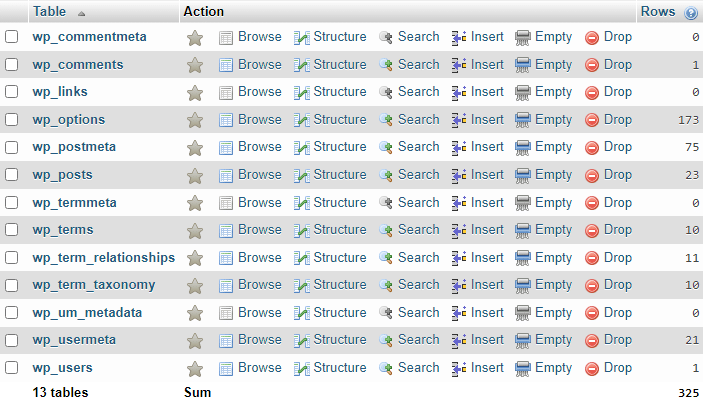
Haz clic en la pestaña Exportar, encima de las tablas, y elige el formato SQL. Más adelante la importarás a MariaDB.
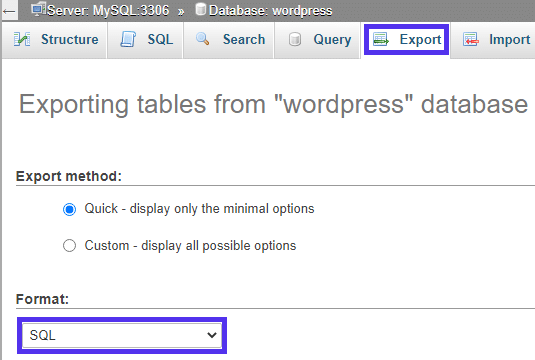
Haz clic en Continuar para descargar la copia de seguridad de la base de datos a tu ordenador local como archivo SQL. Alternativamente, si no tienes phpMyAdmin o prefieres utilizar comandos, utiliza el siguiente comando para volcar tu base de datos en un archivo SQL. Sustituye your-name y your-pass por el nombre de usuario y la contraseña de tu base de datos.
$ mysqldump --user=your-name --password="your-pass" wordpress > wordpress.sqlEn este caso, el comando crea un archivo de copia de seguridad llamado wordpress.sql que contiene el código SQL de la base de datos de WordPress.
Por último, desinstala MySQL.
Con MariaDB
En primer lugar, asegúrate de que tienes MariaDB instalado en tu máquina local. No tendrás que hacerlo manualmente si utilizas WAMP, XAMPP o distribuciones similares con MariaDB preinstalado.
Ahora es el momento de cargar el archivo MySQL de copia de seguridad en MariaDB. Detén el servidor MySQL desde el panel de administración de tu servidor. Sal del servidor MySQL y entra en tu servidor MariaDB (sólo tienes que cambiar de MySQL a MariaDB al iniciar sesión en phpMyAdmin).
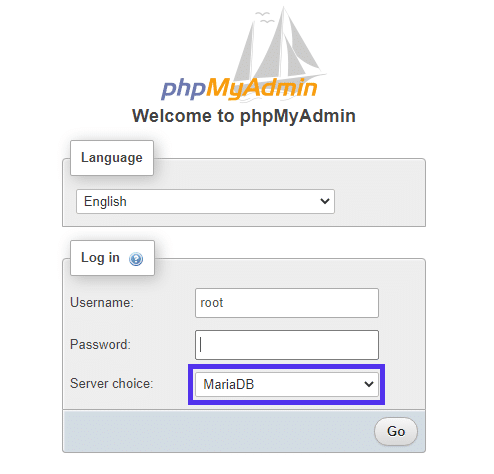
En el panel de administración, crea una nueva base de datos. Para ello, haz clic en Nuevo en phpMyAdmin, asigna un nombre a la base de datos y haz clic en Crear.
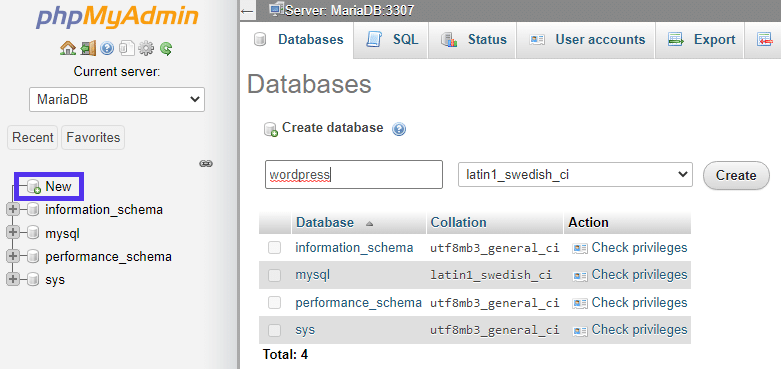
Haz clic en la nueva base de datos que acabas de crear, luego haz clic en la pestaña Importar de la parte superior e importa el archivo de copia de seguridad haciendo clic en la opción Elegir archivo o Examinar.
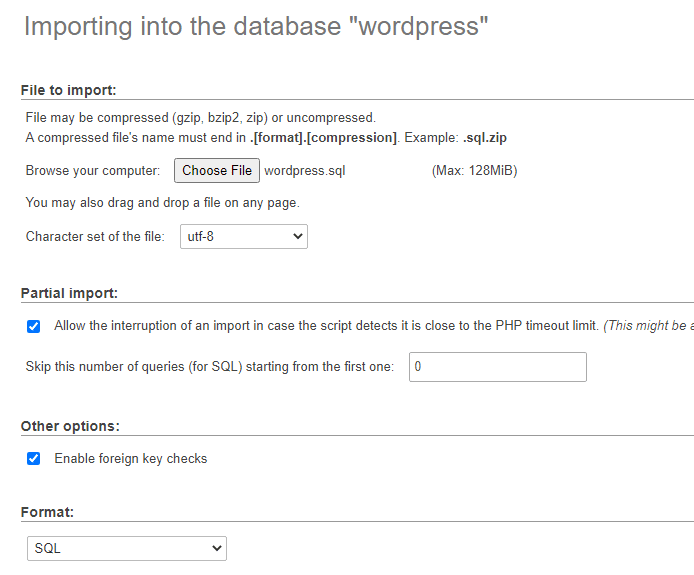
Haz clic en Continuar para cargar el archivo. El proceso puede tardar un rato, y si todo va bien, phpMyAdmin te informa de que la consulta se ha realizado correctamente.

Si quieres utilizar la línea de comandos en su lugar, sigue estos pasos.
Accede a tu servidor MariaDB y crea la nueva base de datos como se indica a continuación:
$ mysql --user=your-name --password="your-pass" -e "CREATE DATABASE wordpress";Carga el archivo de copia de seguridad en MariaDB.
$ mysql --user=your-name --password="your-pass" --database=wordpress < wordpress.sqlUna vez que hayas importado correctamente los archivos de MySQL a MariaDB, el cursor volverá a estar activo.
Cómo Actualizar Tu Sitio WordPress
Después de pasar de MySQL a MariaDB, es hora de hacer que tu sitio WordPress empiece a utilizar la nueva base de datos. Para ello, sólo tienes que actualizar el archivo wp-config.php de tu sitio con los detalles de la nueva base de datos:
// ** MariaDB settings** //
define('DB_NAME', 'database_name_here');
define('DB_USER', 'database_username_here');
define('DB_PASSWORD', 'database_password_here');
define('DB_HOST', 'localhost');
define('DB_CHARSET', 'utf8');
/** The Database Collate type. Don't change this if in doubt. */
define('DB_COLLATE', '');Después de guardar el archivo, el sitio de WordPress empezará a extraer datos de tu nueva base de datos.
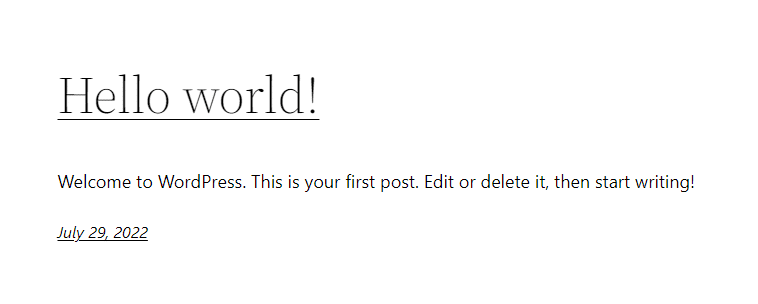
MariaDB y Kinsta
MariaDB es una de las plataformas DBMS que más rápido está innovando, y es probable que esa tendencia continúe en el futuro inmediato. En Kinsta, creemos en el poder de MariaDB. Por eso utilizamos MariaDB como parte de nuestra pila de servidores orientada al rendimiento para ofrecer un rendimiento excelente del servidor. Nuestros planes de alojamiento te permiten aprovechar la mejor y más rápida tecnología disponible.
Kinsta facilita el uso de MariaDB. No tienes que preocuparte de actualizar el software de tu base de datos, limpiar la base de datos o comprobar si hay errores. Nosotros nos encargamos de todas estas tareas por ti para que puedas centrarte en crear el mejor contenido para los usuarios de tu sitio.
Resumen
Migrar de MySQL a MariaDB es bastante sencillo. En resumen, necesitas hacer una copia de seguridad de tu base de datos y desinstalar MySQL, luego instalar MariaDB e importar la copia de seguridad de tu base de datos.
Recuerda que puedes encontrar algunos problemas al migrar de MySQL a MariaDB. Por ejemplo, podrías obtener un error si el esquema de MySQL no coincide con el de MariaDB. Además, asegúrate de ejecutar mysql_upgrade al migrar de una versión a otra. En la mayoría de los casos, la solución a los problemas de migración es actualizar ambas bases de datos a sus versiones más recientes antes de volver a intentarlo.
A medida que MariaDB siga innovando, probablemente será menos compatible con MySQL a nivel rudimentario. Así que, si utilizas MySQL y estás considerando pasarte a MariaDB por las ventajas adicionales, te recomendamos que lo hagas cuanto antes.
Con los servicios de alojamiento de bases de datos de Kinsta, puedes crear una base de datos y utilizar conexiones internas rápidas y seguras.


